Obtenga un escaneo gratuito y verifique si su computadora está infectada.
ELIMÍNELO AHORAPara usar el producto con todas las funciones, debe comprar una licencia para Combo Cleaner. 7 días de prueba gratuita limitada disponible. Combo Cleaner es propiedad y está operado por RCS LT, la empresa matriz de PCRisk.
Instrucciones para quitar Movies123
¿Qué es Movies123?
Movies123 ofrece a los usuarios ver varias películas en línea de forma gratuita. Sin embargo, ofrece este servicio a través de sitio web ilegales de streaming. Asimismo, los usuarios que desarrollaron esas páginas usan redes publicitarias engañosas. Los usuarios que usan los servicios ofrecidos por las páginas Movies123 corren el riesgo de infectar sus equipos con apps de tipo publicitario y otras apps no deseadas.
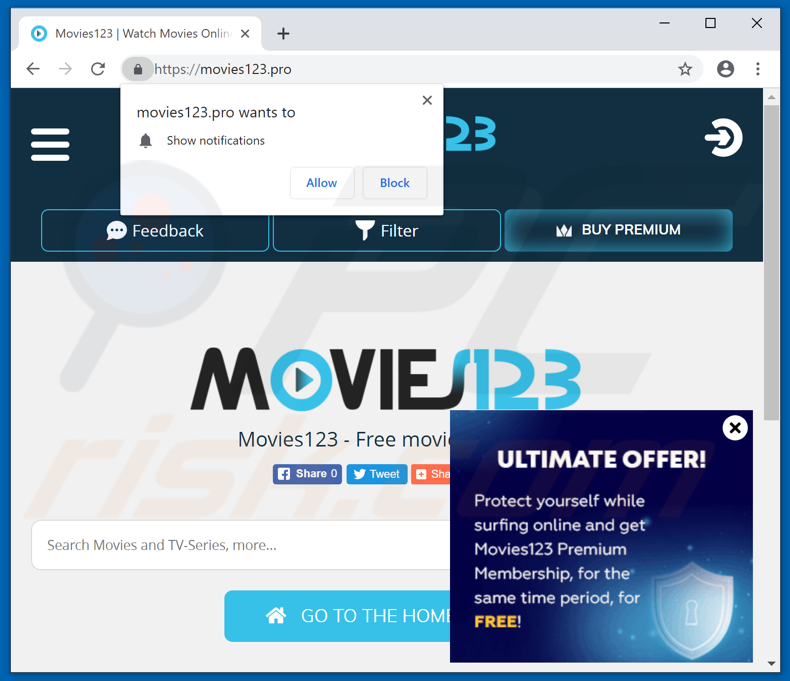
Hay varias versiones de los sitios web Movies123 que ofrecen ver películas gratuitamente. Sin embargo, todas ellas se usan para promocionar varias apps de tipo publicitario y basura. El software publicitario es un tipo de software que, una vez instalado, muestra anuncios intrusivos y normalmente engañosos. Por ejemplo, cupones, banners, encuestas, ventanas emergentes, etc. Los usuarios que hacen clic en ellos van a algunas páginas cuestionables y engañosas o permiten que ejecuten scripts diseñados para descargar otras apps no deseadas. Esas apps no deseadas (incluyendo algún software publicitario) pueden estar diseñados para recabar información vinculada a la navegación como direcciones IP, ubicaciones geográficas, sitios web visitados, páginas vistas, pulsaciones de teclado, etc. Cabe resaltar que los usuarios que desarrollan apps de este tipo suelen ceder estos datos con terceros (ciberdelincuentes en potencia) quienes hacen un mal uso de ellos para generar beneficios. Tenga en cuenta que algunas de esas partes podrían ser ciberdelincuentes. Asimismo, los sitios web de Movies123 piden permiso a los visitantes para mostrar notificaciones. No se recomienda permitir que esas páginas dudosas puedan mostrarlas. Normalmente, empiezan a mostrar anuncios engañosos, notificaciones no deseadas, etc. Al hacer clic, podrían ocasionar instalaciones de aplicaciones no deseadas también. Un detalle adicional de esas páginas de streaming de películas es que sus visitantes llegan a varias páginas engañosas, por ejemplo, páginas que informan a sus visitantes que sus equipos están infectados y les instan a instalar algunas aplicaciones no deseadas, de dudosa fiabilidad. Para evitar todo ello, le recomendamos no usar los sitios web de Movies123.
| Nombre | el software publicitario Movies123 |
| Tipo de amenaza | anuncios en notificaciones push, anuncios no deseados, anuncios en ventana emergente |
| Dominios relacionados | moovies123[.]com, movies123[.]ac, movies123[.]buzz, movies123[.]city, movies123[.]com, movies123[.]live, movies123[.]pro, movies123[.]top, movies123[.]watch, movies123[.]world, w1.movies123[.]io |
| Síntomas | Ver anuncios que no proceden de los sitios que está visitando. Anuncios en ventanas emergentes intrusivas. Ralentización de la navegación web. |
| Métodos de distribución | Anuncios en ventanas emergentes, aplicaciones no deseadas (software publicitario) |
| Daño | Disminución del rendimiento del equipo, rastreo del navegador: problemas de privacidad, otras posibles infecciones por software malicioso |
| Eliminación |
Para eliminar posibles infecciones de malware, escanee su computadora con un software antivirus legítimo. Nuestros investigadores de seguridad recomiendan usar Combo Cleaner. Descargue Combo Cleaner para WindowsEl detector gratuito verifica si su equipo está infectado. Para usar el producto con todas las funciones, debe comprar una licencia para Combo Cleaner. 7 días de prueba gratuita limitada disponible. Combo Cleaner es propiedad y está operado por RCS LT, la empresa matriz de PCRisk. |
Algunos ejemplos de apps de tipo publicitario son MyBestPrice, Clicker y CraniumCapacity Ads. Normalmente, sus desarrolladores las presentan como herramientas útiles que supuestamente ofrecen a sus usuarios funciones ventajosas, etc. Por desgracia, casi todas están diseñadas para generar ingresos a sus desarrolladores y ocasionan varios problemas a sus usuarios. Si hay apps de este tipo instaladas, deberían eliminarse cuanto antes.
¿Cómo se instaló Movies123 en mi equipo?
Por regla general, los usuarios instalan apps de este tipo o aplicaciones no deseadas sin querer. Los desarrolladores se sirven de un método engañoso de distribución de software llamado 'empaquetado'. Con otras palabras, empaquetan apps basura en los instaladores o asistentes de descarga de otro software. Ocultan información en los ajustes personalizados, avanzados u otras opciones similares de los asistentes. Muy a menudo esos ajustes se dejan sin cambiar y así es cómo las apps basura se instalan junto con algún otro software. Asimismo, pueden instalarse al hacer clic en anuncios dudosos diseñados para ejecutar código que ocasiona descargas e instalaciones no deseadas.
¿Cómo se puede evitar que se instalen aplicaciones potencialmente no deseadas?
No se salte ningún paso de asistente de descarga o instalación, sobre todo si el software es gratuito. Revise todos los ajustes disponibles, descarte las ofertas para descargar e instalar software no deseado y solo entonces complete la instalación o descarga. Descargue el software solo de sitios web oficiales, evite usar descargadores o instaladores de terceros, redes P2P como clientes torrent, eMule y otras fuentes similares. Evite hacer clic en anuncios que se muestran en páginas sospechosas, pueden apuntar a otras páginas de este tipo u ocasionar descargas o instalaciones no deseadas. Si un navegador abre páginas dudosas a menudo o se muestran anuncios no deseados en cualquier página visitada, le recomendamos entonces ver que no haya apps no deseadas instaladas en su navegador. Compruebe la lista de extensiones de navegador instaladas, complementos o plug-ins y elimine cualquier entrada no deseada. Lo mismo aplica al software de este tipo que se instala en el sistema operativo. Si su equipo está infectado ya con Movies123, le recomendamos ejecutar un análisis con Combo Cleaner Antivirus para Windows para eliminarlo de forma automática.
Notificaciones mostradas por el sitio web movies123.watch:
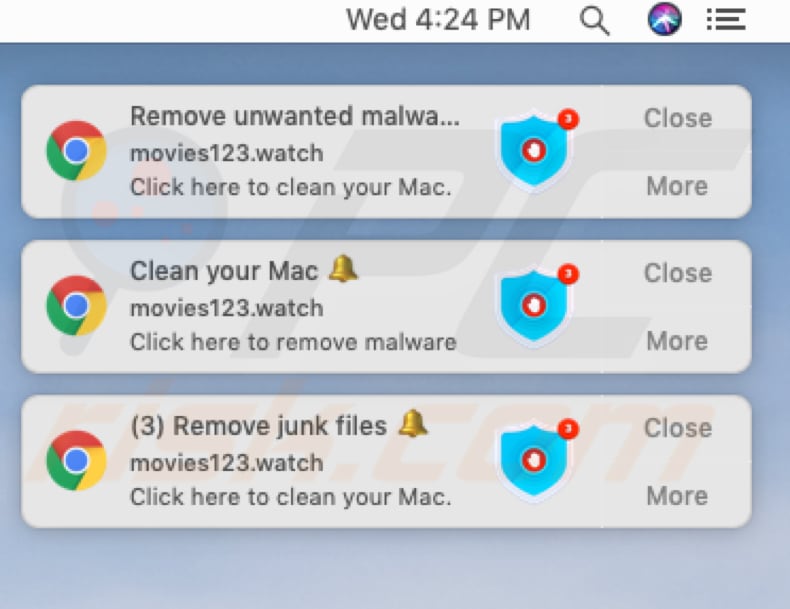
Sitios web engañosos (a los que redireccionan los sitios de movies123) diseñados para promocionar apps no deseadas:
Otras versiones de los sitios web de Movies123:
Movies123 y otros sitios web pidiendo dar permiso a las notificaciones:
¡AVISO IMPORTANTE! Como se ha indicado anteriormente, algunos sitios web dudosos piden habilitar las notificaciones del navegador web.
Por tanto, antes de empezar, siga estos pasos:
Google Chrome (PC):
- Haga clic en el Menú (tres puntos) en la esquina superior derecha de la pantalla.
- Seleccione "Configuración", vaya hacia la parte inferior de la pantalla y haga clic en "Configuración avanzada".
- Siga yendo con la barra de desplazamiento hacia abajo hasta la sección "Privacidad y seguridad", seleccione "Configuración de contenido" y luego "Notificaciones".
- Haga clic en los tres puntos en la parte derecha en cada URL sospechosa y haga clic en "bloquear" o "eliminar" (si hace clic en "Eliminar" y visita el sitio malicioso de nuevo, le preguntará otra vez si desea activar las notificaciones).

Google Chrome (Android):
- Haga clic en el Menú (tres puntos) en la esquina superior derecha de la pantalla y haga clic en "Configuración".
- Vaya hacia abajo hasta la "Configuración de sitios" y seleccione luego "Notificaciones".
- En la nueva ventana, localice todas las URL sospechosas y haga clic en ellas una a una.
- Seleccione "Notificaciones" en la sección "Permisos" y pulse el botón de apagado.

Mozilla Firefox:
- Haga clic en el Menú (tres barras) en la esquina superior derecha de la pantalla.
- Seleccione "Opciones" y haga clic en "Privacidad y seguridad" en la barra de herramientas a la izquierda de la pantalla.
- Vaya abajo a la sección de "Permisos" y haga clic en el botón "Configuración" junto a "Notificaciones".
- En la nueva ventana, localice todas las URL sospechosas, haga clic en el menú desplegable y seleccione "bloquear".

Internet Explorer:
- Haga clic en el botón de la rueda en la parte superior derecha de la ventana de Internet Explorer.
- Seleccione "Opciones de Internet".
- Seleccione la pestaña de "Privacidad" y haga clic en "Configuración" en la sección "Bloqueador de elementos".
- Seleccione las URL sospechosas y elimínelas una a una haciendo clic en el botón "Quitar".

Microsoft Edge:
- Haga clic en el Menú (tres puntos) en la esquina superior derecha de la pantalla de Edge.
- Navegue hacia abajo hasta la opción "Configuración".
- Siga navegando hacia abajo y haga clic en "Ver configuración avanzada".
- Haga clic en "Administrar" bajo "Permisos de sitio web".
- Haga clic en el botón de encendido/apagado en cada sitio web sospechoso que vea.

Safari (Mac):
- Haga clic en el botón "Safari" en la parte inferior de la pantalla y seleccione "Preferencias...".
- Seleccione la pestaña "Sitios web" y luego seleccione la sección "Notificaciones" en el panel izquierdo.
- Verifique las URL sospechosas y aplique la opción "Rechazar" en cada una.

Eliminación automática instantánea de malware:
La eliminación manual de amenazas puede ser un proceso largo y complicado que requiere conocimientos informáticos avanzados. Combo Cleaner es una herramienta profesional para eliminar malware de forma automática, que está recomendado para eliminar malware. Descárguelo haciendo clic en el siguiente botón:
DESCARGAR Combo CleanerSi decide descargar este programa, quiere decir que usted está conforme con nuestra Política de privacidad y Condiciones de uso. Para usar el producto con todas las funciones, debe comprar una licencia para Combo Cleaner. 7 días de prueba gratuita limitada disponible. Combo Cleaner es propiedad y está operado por RCS LT, la empresa matriz de PCRisk.
Menú rápido:
- ¿Qué es Movies123?
- PASO 1. Desinstalar las aplicaciones publicitarias desde el Panel de control.
- PASO 2. Eliminar software publicitario de Internet Explorer.
- PASO 3. Eliminar los complementos maliciosos de Google Chrome.
- PASO 4. Eliminar las extensiones de tipo publicitario de Mozilla Firefox.
- PASO 5. Eliminar extensiones maliciosas en Safari.
- PASO 6. Eliminar complementos dudosos de Microsoft Edge.
Eliminar software publicitario:
Usuarios de Windows 10:

Haga clic con el botón derecho en la esquina inferior izquierda de la pantalla, en el Menú de acceso rápido, seleccione Panel de control. En la nueva ventana, elija Desinstalar un programa.
Usuarios de Windows 7:

Haga clic en Inicio (El "logo de Windows" en la esquina inferior izquierda de su escritorio), elija Panel de control. Localice la opción Programas y características y haga clic en Desinstalar un programa.
Usuarios de macOS (OSX):

Haga clic Finder, en la nueva ventana, seleccione Aplicaciones. Arrastre la app desde la carpeta Aplicaciones hasta la papelera (ubicada en su Dock). Seguidamente, haga clic derecho sobre el icono de la papelera y seleccione Vaciar papelera.
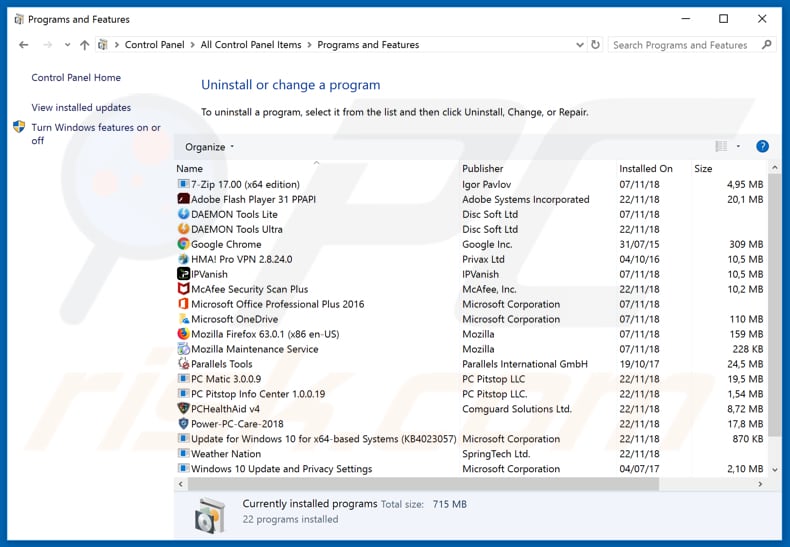
En la ventana de desinstalación de programas, busque aquellas aplicaciones potencialmente no deseadas, seleccione esas entradas y haga clic en "Desinstalar" o "Suprimir".
Tras desinstalar los programas no deseados que abren Movies123 sin permiso, analice su ordenador en busca de componentes restantes no deseados o posibles infecciones de malware. Para analizar su sistema, elija un programa recomendado para eliminar programas maliciosos.
DESCARGAR eliminador de infecciones de malware
Combo Cleaner verifica si su equipo está infectado. Para usar el producto con todas las funciones, debe comprar una licencia para Combo Cleaner. 7 días de prueba gratuita limitada disponible. Combo Cleaner es propiedad y está operado por RCS LT, la empresa matriz de PCRisk.
Eliminar los programas publicitarios de los navegadores web:
Este vídeo muestra cómo eliminar los complementos de navegador potencialmente no deseados:
 Deshacerse de los complementos maliciosos en Internet Explorer:
Deshacerse de los complementos maliciosos en Internet Explorer:
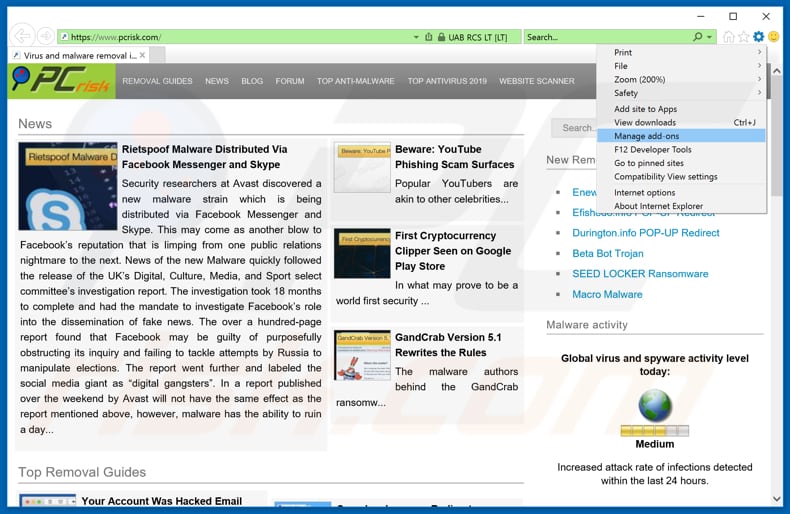
Haga clic en el icono de la "ruedecita"![]() (en la esquina superior derecha de Internet Explorer), seleccione "Administrar complementos". Fíjese en cualquier extensión recientemente instalada que parezca sospechosa, seleccione las entradas pertinentes y haga clic en eliminar.
(en la esquina superior derecha de Internet Explorer), seleccione "Administrar complementos". Fíjese en cualquier extensión recientemente instalada que parezca sospechosa, seleccione las entradas pertinentes y haga clic en eliminar.
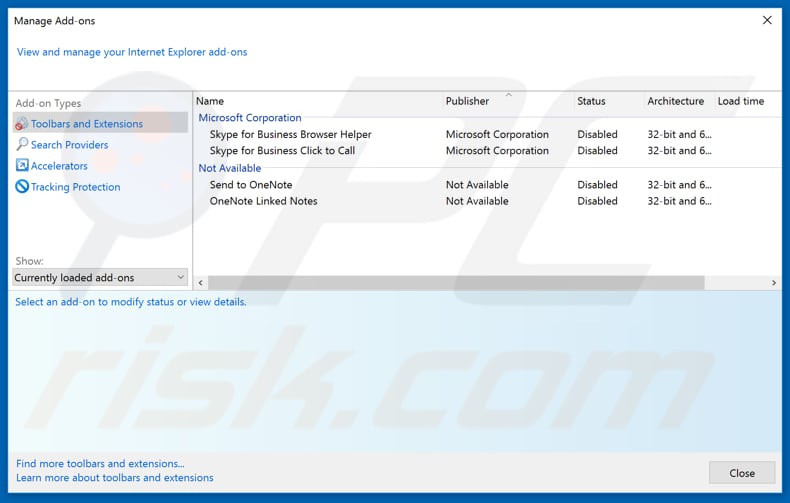
Método opcional:
Si sigue teniendo problemas con la eliminación de el software publicitario movies123, restablezca la configuración de Internet Explorer por defecto.
Usuarios de Windows XP: Clic en Inicio, pulse en Ejecutar; en la nueva ventana, escriba inetcpl.cpl. A continuación, haga clic en la pestaña Opciones avanzadas y luego en Restablecer... .

Usuarios de Windows Vista y Windows 7: Haga clic en el logo de Windows, en el cuadro de búsqueda teclee inetcpl.cpl y pulse Enter. En la nueva ventana, haga clic en la pestaña de Opciones avanzadas, luego haga clic en Restablecer.

Usuarios de Windows 8: Abra Internet Explorer y haga clic en el icono de la ruedecita. Seleccione Opciones de Internet.

En la nueva ventana, selecciona la pestaña de Opciones avanzadas.

Haga clic en el botón Restablecer.

Confirme que desea restablecer la configuración predeterminada de Internet Explorer haciendo clic en el botón Restablecer.

 Eliminar las extensiones maliciosas en Google Chrome:
Eliminar las extensiones maliciosas en Google Chrome:
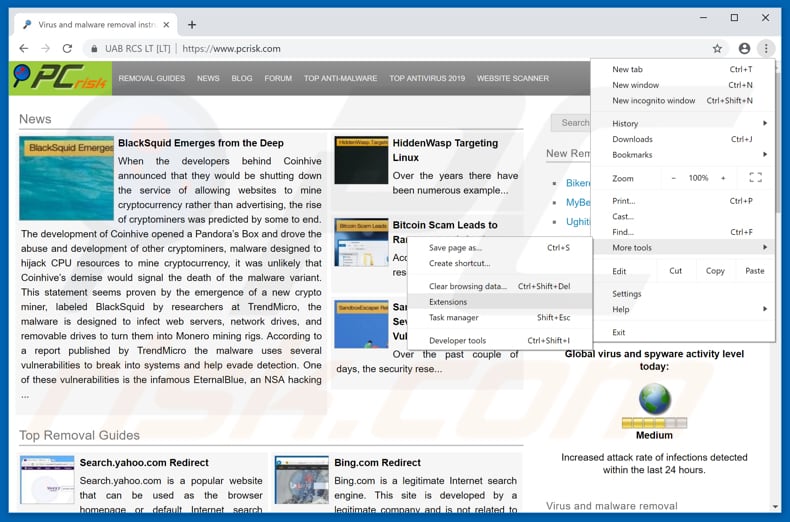
Haga clic en el icono del menú de Chrome ![]() (parte superior derecha de Google Chrome), seleccione "Más herramientas" y haga clic en "Extensiones". Ubique todos los complementos de navegador sospechosos recientemente instalados y elimínelos.
(parte superior derecha de Google Chrome), seleccione "Más herramientas" y haga clic en "Extensiones". Ubique todos los complementos de navegador sospechosos recientemente instalados y elimínelos.
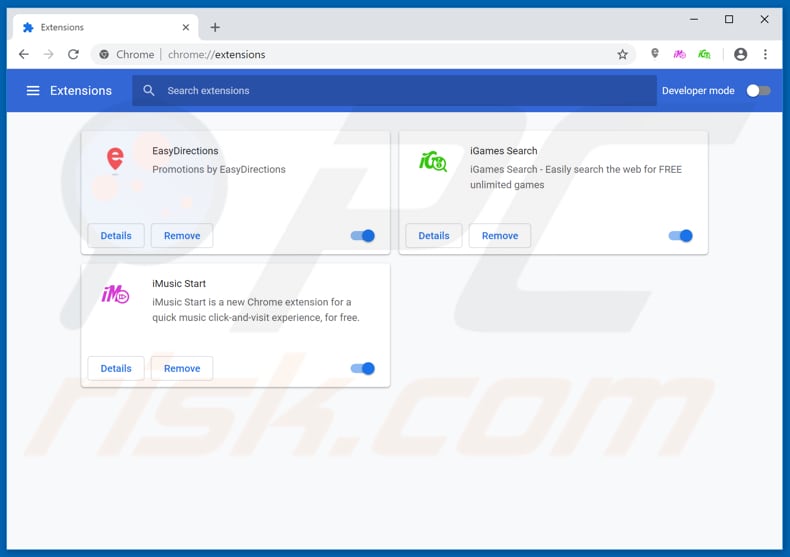
Método opcional:
Si sigue teniendo problemas para eliminar el software publicitario movies123, restablezca la configuración predeterminada del navegador Google Chrome. Haga clic en el icono de menú en Chrome ![]() (parte superior derecha de Google Chrome) y seleccione Configuración. Diríjase a la parte inferior de la pantalla. Haga clic en el enlace Configuración avanzada.
(parte superior derecha de Google Chrome) y seleccione Configuración. Diríjase a la parte inferior de la pantalla. Haga clic en el enlace Configuración avanzada.

De nuevo, utilice la barra de desplazamiento para ir a la parte inferior de la pantalla y haga clic en el botón Restablecer (Restaura los valores predeterminados originales de la configuración).

En la nueva ventana, confirme que quiere restablecer la configuración predeterminada de Google Chrome haciendo clic en el botón Restablecer.

 Eliminar los complementos maliciosos en Mozilla Firefox:
Eliminar los complementos maliciosos en Mozilla Firefox:
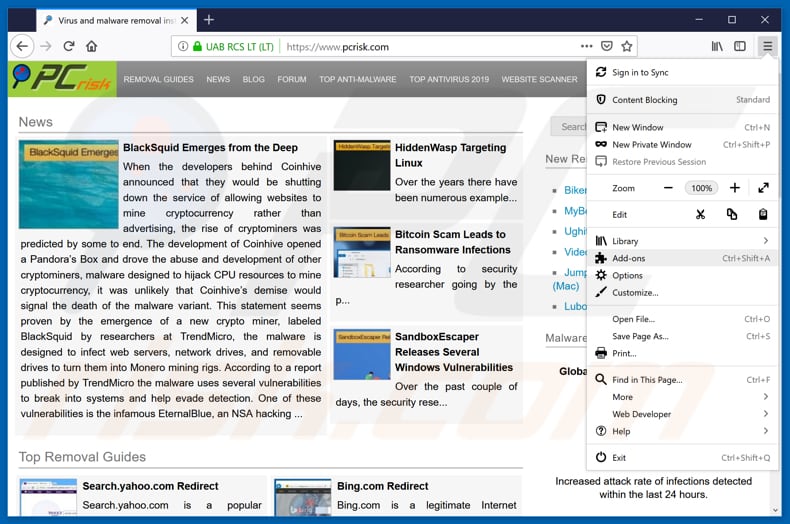
Haga clic en "Firefox" ![]() (en la esquina superior derecha de la ventana principal), seleccione "Complementos". Haga clic en "Extensiones" y, en la nueva pantalla, elimine todos los complementos instalados recientemente que parezcan sospechosos.
(en la esquina superior derecha de la ventana principal), seleccione "Complementos". Haga clic en "Extensiones" y, en la nueva pantalla, elimine todos los complementos instalados recientemente que parezcan sospechosos.
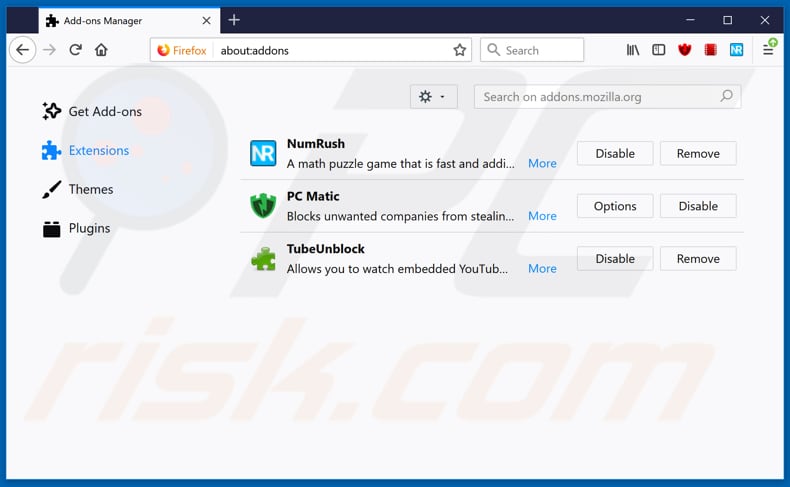
Método opcional:
Los usuarios con problemas para eliminar de el software publicitario movies123 pueden restablecer la configuración de Mozilla Firefox.
Abra Mozilla Firefox; en la esquina superior derecha de la ventana principal, haga clic en el menú de Firefox ![]() ; en el menú desplegado, pulse sobre el icono Abrir menú de ayuda
; en el menú desplegado, pulse sobre el icono Abrir menú de ayuda ![]()

Seleccione Información para solucionar problemas.

En la nueva pantalla, haga clic en el botón Restablecer Firefox.

En la nueva ventana, confirme que desea restablecer la configuración predeterminada de Mozilla Firefox haciendo clic en el botón Restablecer.

 Eliminar extensiones maliciosas en Safari:
Eliminar extensiones maliciosas en Safari:

Cerciórese de que su navegador Safari está activo. Haga clic en el menú de Safari y seleccione Preferencias…

En la nueva ventana, haga clic en Extensiones, revise todas las extensiones instaladas recientemente que parezcan sospechosas, selecciónelas y haga clic en Desinstalar.
Método opcional:
Asegúrese de que su navegador Safari está activo y haga clic en el menú Safari. Seleccione Borrar historial y datos de sitios webs del menú desplegable.

En el cuadro de diálogo que se ha abierto, seleccione Todo el historial y pulse el botón Borrar historial.

 Eliminar extensiones maliciosas de Microsoft Edge:
Eliminar extensiones maliciosas de Microsoft Edge:

Haga clic en el ícono de menú de Edge ![]() (en la esquina superior derecha de Microsoft Edge), seleccione "Extensiones". Localice todos los complementos de navegador sospechosos recientemente instalados y haga clic en "Eliminar" debajo de sus nombres.
(en la esquina superior derecha de Microsoft Edge), seleccione "Extensiones". Localice todos los complementos de navegador sospechosos recientemente instalados y haga clic en "Eliminar" debajo de sus nombres.

Método opcional:
Si continúa teniendo problemas con la eliminación de el software publicitario movies123, restablezca la configuración del navegador Microsoft Edge. Haga clic en el ícono de menú de Edge ![]() (en la esquina superior derecha de Microsoft Edge) y seleccione Configuración.
(en la esquina superior derecha de Microsoft Edge) y seleccione Configuración.

En el menú de configuración abierto, seleccione Restablecer Configuración.

Seleccione Restaurar configuración a sus valores predeterminados. En la ventana abierta, confirme que desea restablecer la configuración predeterminada de Microsoft Edge haciendo clic en el botón Restablecer.

- Si esto no ayudó, siga estas instrucciones alternativas que explican cómo restablecer el navegador Microsoft Edge.
Resumen:
 Con normalidad, el software publicitario o aplicaciones potencialmente no deseadas se introducen sin permiso en los navegadores web del usuario al descargar programas gratuitos. Algunos de los sitios web malintencionados que ofrecen descargas de programas gratuitos no dejan descargar el programa elegido si se decide rechazar la instalación de software promocionado. Tenga en cuenta que la fuente más segura para descargar programas gratuitos es el sitio web de los creadores. Al instalar el programa gratuito ya descargado, elija la opción de instalación personalizada o avanzada; este paso mostrará todas las aplicaciones no deseadas que se iban a instalar junto con el programa de su elección.
Con normalidad, el software publicitario o aplicaciones potencialmente no deseadas se introducen sin permiso en los navegadores web del usuario al descargar programas gratuitos. Algunos de los sitios web malintencionados que ofrecen descargas de programas gratuitos no dejan descargar el programa elegido si se decide rechazar la instalación de software promocionado. Tenga en cuenta que la fuente más segura para descargar programas gratuitos es el sitio web de los creadores. Al instalar el programa gratuito ya descargado, elija la opción de instalación personalizada o avanzada; este paso mostrará todas las aplicaciones no deseadas que se iban a instalar junto con el programa de su elección.
Ayuda para la desinfección:
Si se encuentra con problemas al intentar eliminar el software publicitario movies123 de su equipo, por favor pida ayuda en nuestro foro de eliminación de programas maliciosos.
Publique un comentario:
Si dispone de más información sobre el software publicitario movies123 o sobre la forma de eliminarlo, por favor comparta su conocimiento en la sección de comentarios de abajo.
Fuente: https://www.pcrisk.com/removal-guides/15178-movies123-ads
Compartir:

Tomas Meskauskas
Investigador experto en seguridad, analista profesional de malware
Me apasiona todo lo relacionado con seguridad informática y tecnología. Me avala una experiencia de más de 10 años trabajando para varias empresas de reparación de problemas técnicos y seguridad on-line. Como editor y autor de PCrisk, llevo trabajando desde 2010. Sígueme en Twitter y LinkedIn para no perderte nada sobre las últimas amenazas de seguridad en internet.
El portal de seguridad PCrisk es ofrecido por la empresa RCS LT.
Investigadores de seguridad han unido fuerzas para ayudar a educar a los usuarios de ordenadores sobre las últimas amenazas de seguridad en línea. Más información sobre la empresa RCS LT.
Nuestras guías de desinfección de software malicioso son gratuitas. No obstante, si desea colaborar, puede realizar una donación.
DonarEl portal de seguridad PCrisk es ofrecido por la empresa RCS LT.
Investigadores de seguridad han unido fuerzas para ayudar a educar a los usuarios de ordenadores sobre las últimas amenazas de seguridad en línea. Más información sobre la empresa RCS LT.
Nuestras guías de desinfección de software malicioso son gratuitas. No obstante, si desea colaborar, puede realizar una donación.
Donar
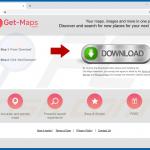
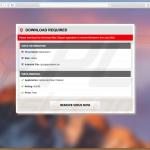
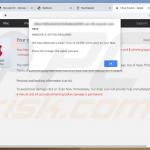
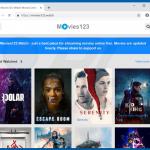
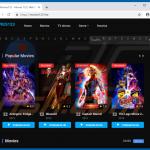
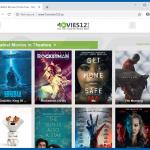
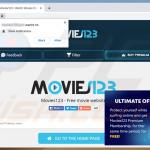
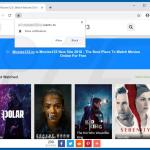
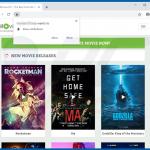
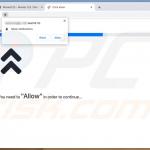
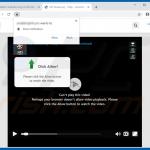
▼ Mostrar discusión